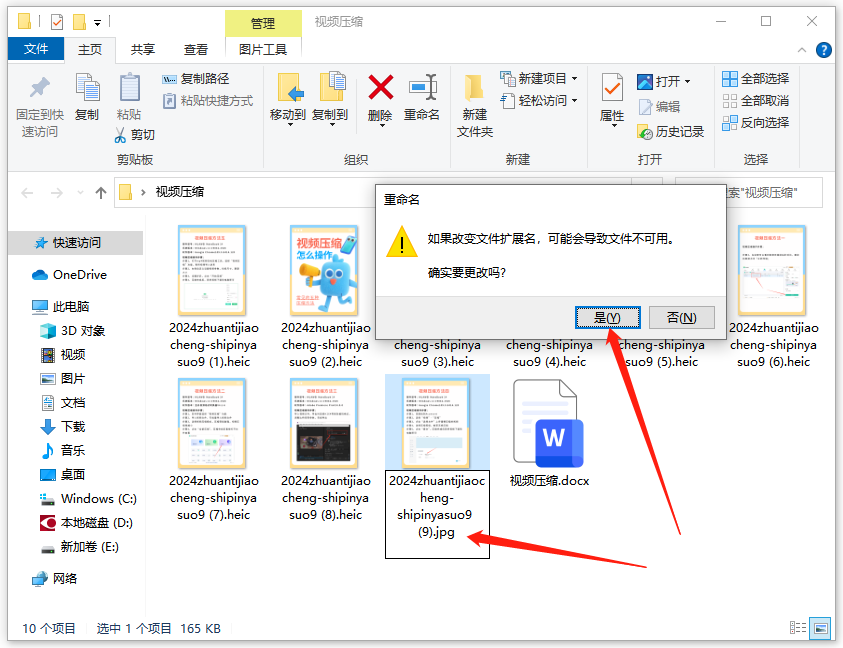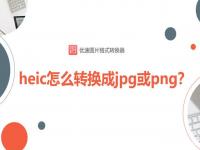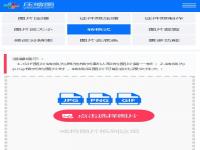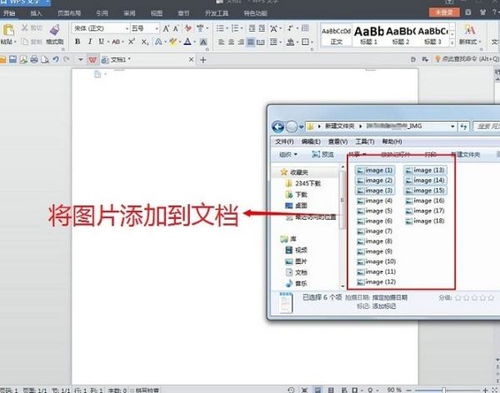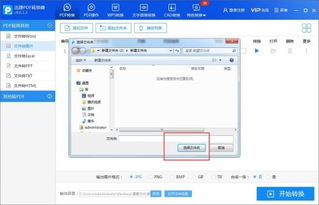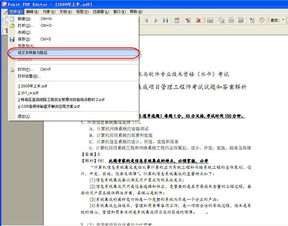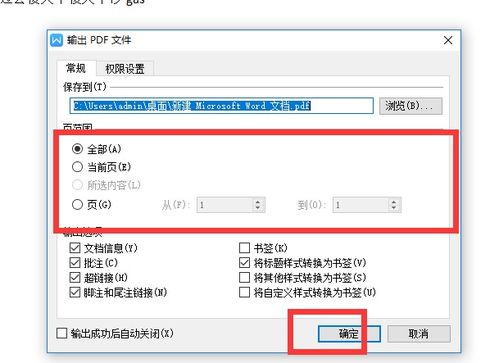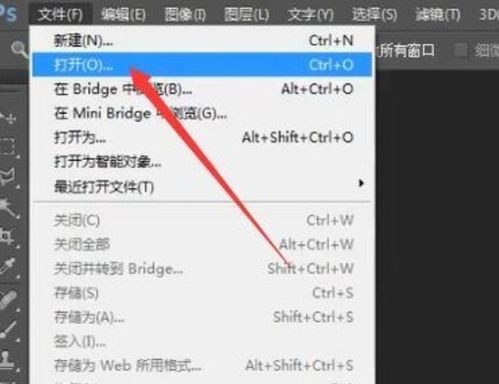时间:2025-01-09 关注公众号 来源:onlinedown
### 如何将WebP格式转换为JPG?本文为您整理了五种实用方法
WebP是由谷歌开发的一种图片格式,支持有损和无损压缩,非常适合在网络上传输和展示。它不仅加载速度快,还具备以下特点:
1. **高效压缩**:与PNG相比,WebP的无损压缩可减少45%的文件大小;与JPEG相比,有损压缩可减少25%。
2. **透明度支持**:支持Alpha通道,即透明背景。
3. **动画支持**:可以用于制作动画图像。
4. **大尺寸支持**:单边最大像素可达16383px。
尽管WebP格式有很多优点,但在某些情况下,您可能需要将其转换为更常见的JPG格式。以下是五种简便的方法来实现这一转换。
#### 方法一:使用金舟HEIC图片转换器
金舟HEIC图片转换器支持多种图片格式之间的转换,包括WebP、JPG、HEIC、PNG等,确保图片在不同设备上的兼容性。该工具能保持转换后图片的高清画质,避免画质损失。
**操作步骤**:
1. 点击“添加文件”,批量上传Webp图片;
2. 选择目标格式为“JPG”;
3. 点击“开始转换”。
**说明**:软件处理后的文件会生成新的文件,不会覆盖原文件。
#### 方法二:使用图叫兽多功能图片处理工具
图叫兽不仅支持图片格式转换,还提供一键批量处理、效果预览、图片压缩、美化及添加水印等功能,几乎能满足所有图片处理需求。
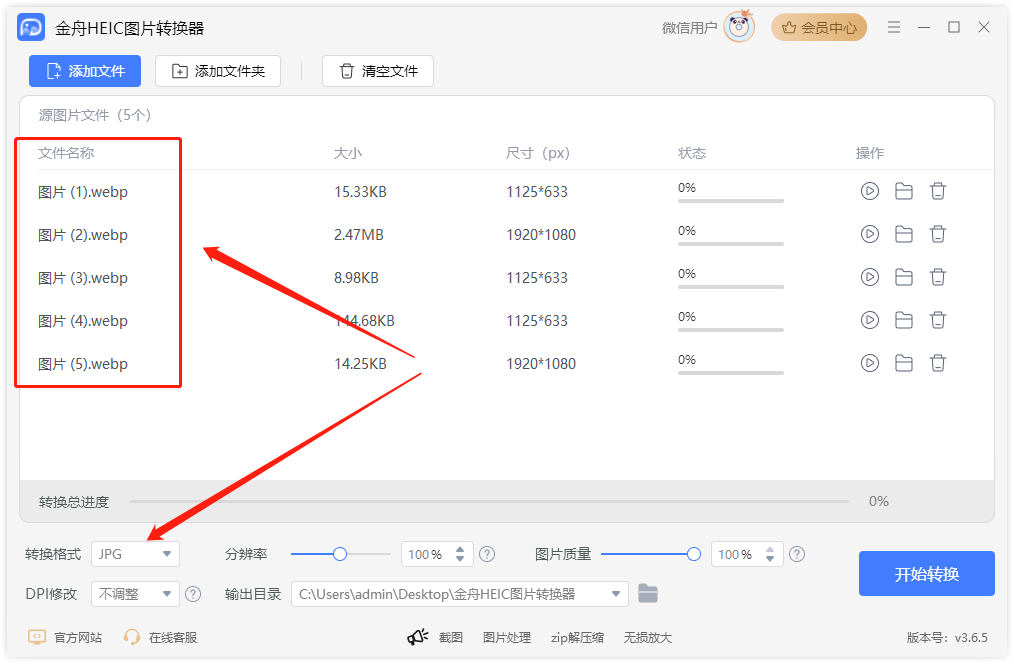
**操作步骤**:
1. 在左侧菜单选择“格式转换”,导入WebP图片;
2. 选择导出格式为“JPG”;
3. 点击“开始转换”,稍等片刻;
4. 转换完成后,打开文件查看。
**说明**:除了格式转换,该工具还支持其他图片处理功能。
#### 方法三:使用TinyWow在线转换工具
对于临时处理少量WebP图片的情况,TinyWow在线工具是一个不错的选择。无需安装任何软件,直接在线完成转换。
**操作步骤**:
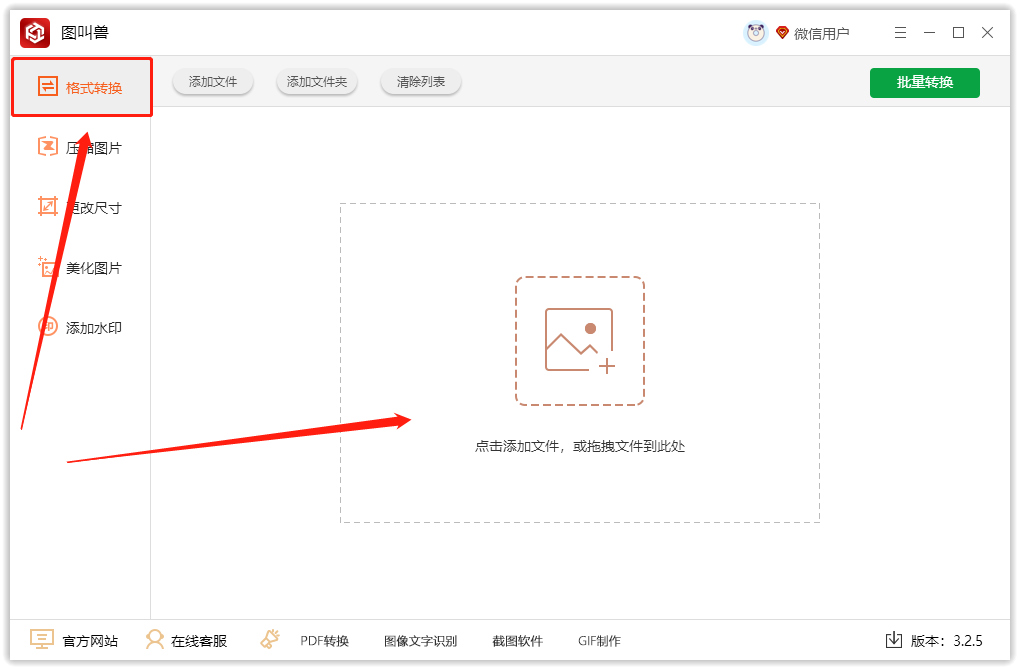
1. 访问TinyWow网站,选择图片处理功能;
2. 在格式转换中选择“WebP to JPG”;
3. 上传WebP图片;
4. 转换完成后下载JPG图片。
**说明**:如果涉及私密图片,建议谨慎使用在线工具。
#### 方法四:使用金舟截图软件
金舟截图软件提供了多种截图功能,并支持自定义保存图片格式(如gif、JPG、PNG、BMP等)。截取后的图片可以直接编辑并保存为所需的格式。
**操作步骤**:
1. 打开金舟截图软件,选择“屏幕截取”;
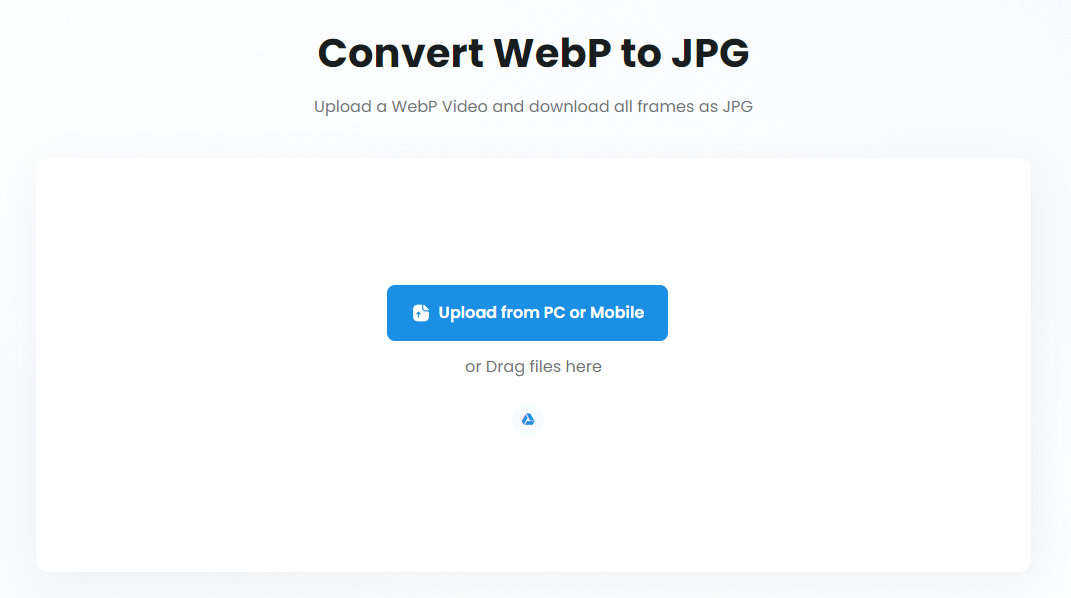
2. 截取所需图片;
3. 在编辑区进行编辑或直接保存为JPG格式。
**说明**:可以在“设置”-“程序设置”中配置图片输出格式。
#### 方法五:通过修改文件后缀名
直接修改文件后缀名是一种简单但不一定适用于所有情况的方法。此方法适合快速尝试,但如果转换失败,请及时恢复原后缀名,以免损坏文件。
**操作步骤**:
1. 选中图片文件,按下F2键;
2. 将文件后缀从“webp”改为“jpg”;
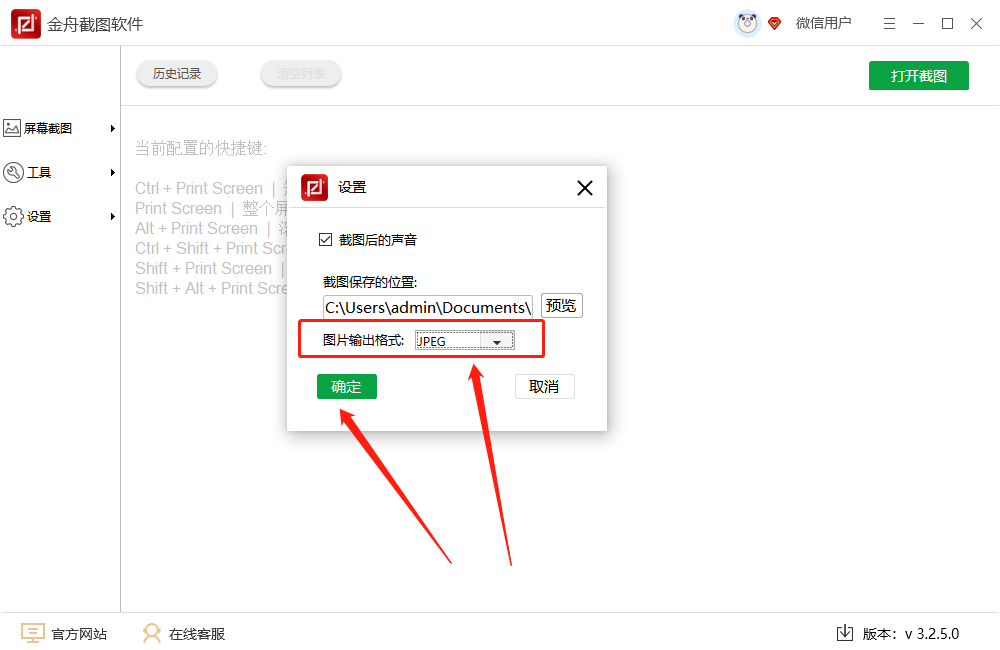
3. 按下回车键确认;
4. 如果无法打开转换后的图片,请立即恢复原后缀名。
以上是五种将WebP格式转换为JPG格式的方法,每种方法都相对简单易行。希望这些介绍能帮助您更好地理解和解决图片格式转换的问题。